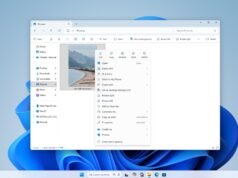Los lectores ayudan a ayudar a MSPWARAZER. Si ha comprado nuestros enlaces, podemos obtener la comisión.
Lea nuestra página de publicación para averiguar cómo puede ayudar al equipo editorial a leer más al equipo editorial
DirectX es una colección de interfaz de programación de aplicaciones (API) que administra multimedia en plataformas de Microsoft, especialmente la programación de juegos y las obras relacionadas con el video. Es importante mantener su versión de DirectX en forma de fecha para obtener el mejor rendimiento en su computadora Windows 11, compatibilidad con los últimos juegos y la estabilidad del sistema general. Esta guía proporciona un enfoque simple para garantizar que su última versión de DirectX esté instalada.
Windows 11 generalmente opera actualizaciones de DirectX, a veces necesita una intervención manual para resolver problemas de compatibilidad o mejorar el rendimiento. Este artículo son los pasos para verificar su versión actual de DirectX y los pasos para garantizar cómo actualizarlo, ha confirmado las ganancias máximas de su experiencia de juego y multimedia.
¿Cómo actualizo DirectX en mi PC con Windows 11?
Comprobando su versión actual de DirectX
Antes de intentar actualizar DirectX, es aconsejable garantizar qué versión está instalada actualmente en su sistema. Ayuda a determinar si una actualización es verdadera.
- Prensa
Windows key + RPara abrir el cuadro de diálogo Ejecutar. - Amable
dxdiagY presione Entrar. Abrirá el equipo de diagnóstico DirectX. - En el equipo de diagnóstico de DirectX, seleccione
SystemPestaña. - Busque la entrada “Versión DirectX”. Esto mostrará la versión DirectX instalada en su computadora.
Actualización de DirectX a través de Windows Update
El método más común y propuesto para actualizar DirectX es a través de Windows Update. Esto confirma que recibirá la última versión compatible para su sistema.
- Hacer clic
StartBotón, luego seleccioneSettingsEl - En la aplicación Configuración, haga clic en
Windows UpdateEn la barra lateral izquierda. - Hacer clic
Check for updatesEl botón escaneará e instalará automáticamente cualquier actualización disponible, incluidas las actualizaciones de DirectX. - Reinicie su computadora si se solicita que complete la instalación.
AL CHHOLSIC ACTUALIZACIÓN para instalar
A veces, las actualizaciones de DirectX se incluyen como actualizaciones de Al Chhosik. Las pruebas para ellos pueden asegurarse de tener la última versión.
- Hacer clic
StartBotón, luego seleccioneSettingsEl - En la aplicación Configuración, haga clic en
Windows UpdateEn la barra lateral izquierda. - Hacer clic
Advanced optionsEl - Haga clic en “Opciones adicionales”
Optional updatesEl - Extienda las “actualizaciones del controlador” si están disponibles y seleccione cualquier actualización relacionada con su tarjeta gráfica.
- Hacer clic
Download & installEl - Reinicie su computadora si se solicita.
Los controladores de tarjetas gráficas se están actualizando
DirectX está estrechamente vinculado al controlador de su tarjeta gráfica. La actualización del controlador de su tarjeta gráfica a menudo puede resolver problemas relacionados con DirectX y confirmar la consistencia.
- Prensa
Windows key + XY seleccionarDevice ManagerEl - Expandido
Display adaptersCategoría. - Haga clic en la derecha en su tarjeta gráfica y seleccione
Update driverEl - Elegir
Search automatically for driversLas ventanas buscarán e instalarán los últimos controladores disponibles. - Reinicie su computadora si se solicita.
Instalación manual de controladores de tarjetas gráficas
En algunos casos, Windows no puede encontrar los últimos controladores. Puede descargarlos e instalarlos manualmente desde el sitio web del fabricante (NVIDIA, AMD o Intel).
- Vea el sitio web del fabricante de su tarjeta gráfica (NVIDIA, AMD o Intel).
- Navegue a la sección “Conductor” o “Soporte”.
- Ingrese su modelo de tarjeta gráfica y sistema operativo (Windows 11).
- Descargue el último controlador.
- Ejecute el instalador descargado y siga las instrucciones en pantalla.
- Reinicie su computadora.
Instalador web de tiempo de ejecución de usuario final de DirectX
Aunque es menos común, puede usar el instalador web de tiempo de ejecución de uso final de DirectX para instalar ingredientes DirectX faltantes o contaminados.
- Vea el centro de descarga de Microsoft y busque el “instalador web de tiempo de ejecución de uso final de DirectX”.
- Descargue el instalador.
- Ejecute el instalador descargado y siga las instrucciones en pantalla.
- Reinicie su computadora.
Consejos para una actualización suave de DirectX
- Cree un punto de recuperación del sistema: Antes de realizar cambios significativos en su sistema, cree un punto de recuperación del sistema. Si algo sale mal, te permite volver al estado anterior.
- Apague los programas innecesarios: Cierre todos los programas innecesarios antes de actualizar DirectX o controladores de tarjetas gráficas para reducir posibles conflictos.
- Verifique la consistencia: Si está experimentando problemas con un juego en particular, verifique que los requisitos del sistema del sistema sean compatibles con su versión actual de DirectX.
- Instalación limpia: Al actualizar el controlador de la tarjeta gráfica, considere realizar una instalación limpia. Esto elimina todos los archivos de controladores anteriores y confirma una nueva instalación.
Comparemos diferentes métodos para actualizar DirectX en Windows 11:
| Manera | Descripción | Desventaja | Recomendado para |
|---|---|---|---|
| Actualización de Windows | Descarga e instala automáticamente las últimas actualizaciones de DirectX que son compatibles con su sistema. | Simple | La mayoría de los usuarios; Confirma que ha recibido actualizaciones de acuerdo con su configuración de hardware y software. |
| Actualización de Al Chhikal | El controlador que puede haber mejorado la verificación e instalar DirectX para actualizaciones de Al Choshic con actualizaciones. | Simple | Los usuarios que desean asegurarse de que tengan el último controlador perfecto, incluso si no están instalados automáticamente. |
| Actualización de controladores de tarjetas gráficas | Actualiza controladores para su tarjeta gráfica, que a menudo incluye componentes relacionados con DirectX. Puede ser automática o manual. | Medio | Los usuarios que usan problemas relacionados con gráficos o aquellos que desean realizar las últimas correcciones de mejora del rendimiento y errores de su fabricante de tarjetas gráficas. |
| Tiempo de ejecución del usuario final de DirectX | Instala los ingredientes DirectX faltantes o contaminados. Menos común, pero si sospecha que los archivos faltan o faltan los archivos pueden ser útiles. Esta es más una opción de “último recurso”. | Medio | Los usuarios se sienten específicos de defectos relacionados con DirectX o aquellos que sospechan que los archivos DirectX faltan o están contaminados. Nota: Las actualizaciones de Windows generalmente administran los componentes centrales DirectX porque requiere con menos frecuencia. |
Manténgase al día en la fecha en el DirectX
La actualización de DirectX en Windows 11 suele ser recta, las actualizaciones de Windows administran la mayor parte del proceso. Sin embargo, saber cómo verificar las actualizaciones manuales y actualizar los controladores de su tarjeta gráfica asegura que tenga la última versión para el mejor rendimiento y consistencia.
Preguntas frecuentes
¿Cómo sé si mi DirectX está actualizado? Puede verificar su versión de DirectX utilizando DirectX Diagnostic Tools (DXDIAG). Presione la tecla Windows + R, escriba DXDIAG y presione ENTER. La versión DirectX aparece en la pestaña del sistema.
¿Cuál es la última versión de DirectX para Windows 11? La última versión de DirectX compatible con Windows 11 generalmente se incluye con los últimos controladores de tarjetas de actualización y gráficos de Windows. El número de versión especificado puede separarse.
¿Actualizar DirectX mejorará el rendimiento del juego? Sí, la actualización de DirectX puede mejorar la funcionalidad del juego al proporcionar acceso a la última función y optimización. También garantiza la compatibilidad con los nuevos juegos.
¿Necesito descargar DirectX por separado? En la mayoría de los casos, no. Las actualizaciones de Windows administran automáticamente las actualizaciones de DirectX. Pero si sospecha que los archivos faltantes o maliciosos pueden descargar el instalador web de tiempo de ejecución de usuario final de DirectX.
¿Qué pasa si no actualizo el DirectX? No actualizar DirectX puede reducir los problemas de compatibilidad con nuevos juegos y aplicaciones, así como actuaciones y posibles errores.
Edgar es un editor de tecnología con más de 10 años de experiencia, especialista en IA, tecnología emergente e innovación digital. Proporciona artículos claros y atractivos que simplifican problemas complejos, además de cubrir la protección y la privacidad de los lectores para ayudar a salvar su vida digital.